Windows 10游戏栏:PC玩家需要知道什么
时间:2017-05-21 08:21:57 作者: 点击:次
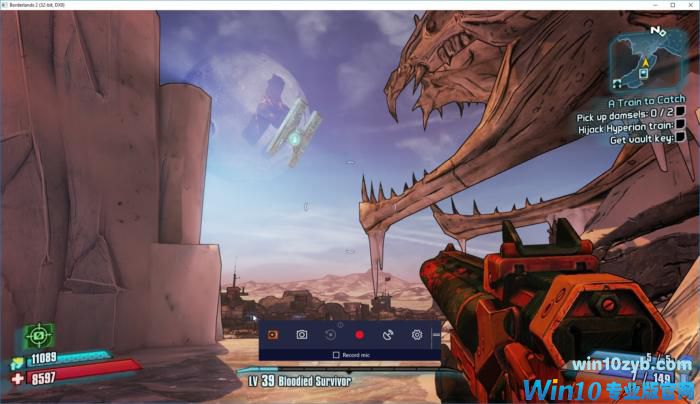
微软的Game Bar已经在Windows 10 Creators Update中获得了一些新的技巧。 浮动工具栏,像瑞士军刀一样用于捕获游戏中的漏洞,现在支持对微软的Beam服务的直播,并提供访问游戏模式以获得更稳定的性能。
如果您还没有看到游戏吧,以下是您需要知道的一切:
Windows 10 Game Bar基础知识
要召唤游戏吧,只需按下Windows键+ G即可。这可以在任何游戏中实际使用,实际上也是任何一个PC应用程序 - 一个主要的注意事项:游戏栏只支持少量游戏的全屏模式。 在大多数情况下,您需要深入了解游戏设置,并将视频模式更改为窗口化或全屏幕,以显示Game Bar。
[进一步阅读:这20个吸引PC游戏会吃掉你生命的几天]


一旦游戏栏打开,您将看到一排七个按钮。这里是从左到右:
打开Xbox应用程序
拍摄截图
记录最后30秒的游戏
开始录制
开始一个波束广播
设置
移动(点击并按住可以拖动游戏吧)
请记住,要保存最后30秒的播放,必须先启用背景录制。默认情况下,相应的按钮可能会变灰,所以只需点击它,然后点击背景录像复选框,然后再开始拉扯任何疯狂的游戏中的特技。
那些录音去哪里?默认情况下,它们应该出现在C: Users [YourName] Videos Captures中。要更改录制位置,请将Captures文件夹移动到其他目录。
对于Beam广播,按下按钮将打开一个快速设置菜单,您可以在开始播放之前进行调整。一旦你上线,流将出现在beam.pro/ [YourGamerTag]。 (有关梁的更多细节,请查看PCWorld的实际覆盖。)
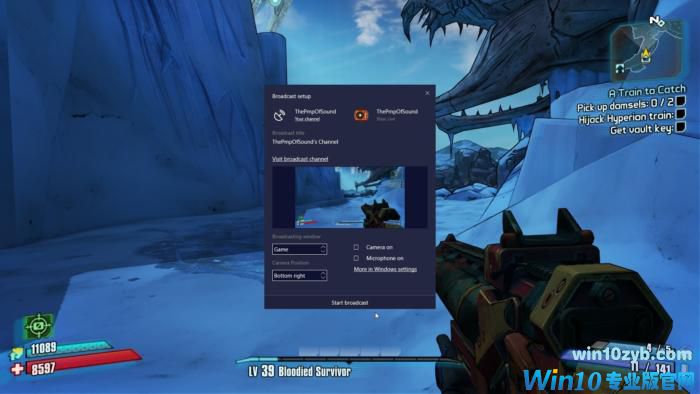
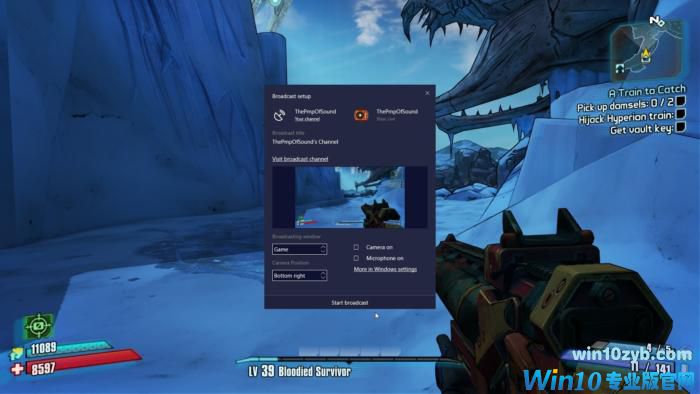
还有一件事:即使游戏条不是开放的,或者游戏是全屏模式,它不会打开,你仍然可以捕捉视频并截取截图。 要开始或停止录制,请按Win + Alt + R。要抓住最后30秒的游戏,请按Win + Alt + G。要截图,请按Win + Alt + PrtScn。
挖掘游戏栏设置
按游戏栏上的“设置”按钮,可以进入一整套其他选项。 游戏模式是Windows 10 Creators Update中的一个新功能,可以通过禁用后台进程来提高性能。
PCWorld的测试显示游戏模式的帧速率最小化,特别是在高性能PC上,但在较弱的机器上显着提升稳定性。 但是这里的揉搓:您可能必须在每个游戏的基础上启用此模式。 (微软说有些游戏会自动使用游戏模式,假设在Windows设置>游戏>游戏模式下打开该选项。)
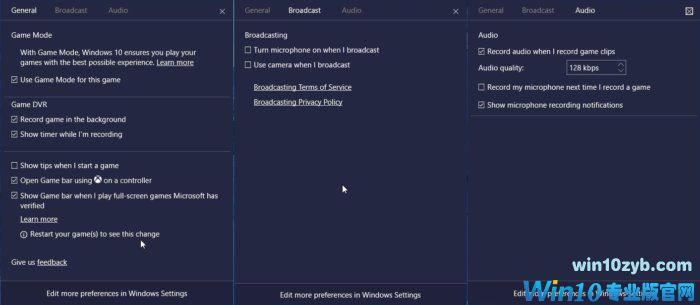
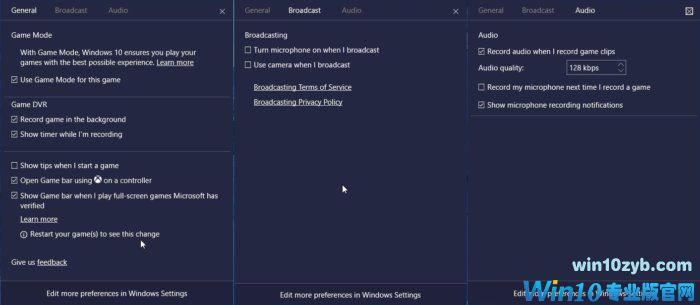
游戏模式除游戏模式之外,游戏栏的设置菜单还提供了一些小小的行为调整,例如在Xbox控制器上将按钮映射或取消映射到中央按钮以及广播设置和音频设置。
需要更多设置? 转到Windows设置>游戏>游戏栏,您可以在其中创建自己的替代键盘快捷方式进行捕获和广播。 事实上,与游戏模式,游戏DVR,光束和游戏条相关的所有设置都可以通过Windows设置>游戏来实现。 当您想要进行调整,而不要先打开游戏栏,那么进入该菜单。
win10技巧 - 推荐
Win10专业版下载排行
 【Win10 装机版】秋叶系统32位下载 v2025
【Win10 装机版】秋叶系统32位下载 v2025
 深度技术 Windows10 22H2 64位 专业版 V2
深度技术 Windows10 22H2 64位 专业版 V2
 系统之家 Win10 32位专业版(免激活)v2025.1
系统之家 Win10 32位专业版(免激活)v2025.1
 系统之家 Win10 64位专业版(免激活)v2025.1
系统之家 Win10 64位专业版(免激活)v2025.1
 萝卜家园 Windows10 64位 优化精简版 V20
萝卜家园 Windows10 64位 优化精简版 V20
 雨林木风 Windows10 32位 官方专业版 V20
雨林木风 Windows10 32位 官方专业版 V20
 雨林木风 Windows10 22H2 64位 V2025.12(
雨林木风 Windows10 22H2 64位 V2025.12(
 【Win10 纯净版】秋叶系统32位下载 v2025
【Win10 纯净版】秋叶系统32位下载 v2025
 【Win10 纯净版】秋叶系统64位下载 v2025
【Win10 纯净版】秋叶系统64位下载 v2025
 【Win10 装机版】秋叶系统64位下载 v2025
【Win10 装机版】秋叶系统64位下载 v2025
Win10专业版最新系统下载
 雨林木风 Windows10 22H2 64位 V2025.12(
雨林木风 Windows10 22H2 64位 V2025.12(
 雨林木风 Windows10 32位 官方专业版 V20
雨林木风 Windows10 32位 官方专业版 V20
 萝卜家园 Windows10 64位 优化精简版 V20
萝卜家园 Windows10 64位 优化精简版 V20
 萝卜家园 Windows10 32位 优化精简版 V20
萝卜家园 Windows10 32位 优化精简版 V20
 番茄花园Windows 10 专业版64位下载 v202
番茄花园Windows 10 专业版64位下载 v202
 番茄花园Windows 10 专业版32位下载 v202
番茄花园Windows 10 专业版32位下载 v202
 系统之家 Win10 64位专业版(免激活)v2025.1
系统之家 Win10 64位专业版(免激活)v2025.1
 系统之家 Win10 32位专业版(免激活)v2025.1
系统之家 Win10 32位专业版(免激活)v2025.1
 深度技术 Windows10 22H2 64位 专业版 V2
深度技术 Windows10 22H2 64位 专业版 V2
 深度技术 Windows10 32位 专业版 V2025.1
深度技术 Windows10 32位 专业版 V2025.1
Win10专业版官网,国内顶级win10专业版官方网站。
Copyright (C) Win10zyb.com, All Rights Reserved.
win10专业版官网 版权所有 cd456@qq.com 备案号:沪ICP备16006037号-1
Copyright (C) Win10zyb.com, All Rights Reserved.
win10专业版官网 版权所有 cd456@qq.com 备案号:沪ICP备16006037号-1








